Dreamweaver에서 [사이트] > [새 사이트]를 선택합니다.
- Dreamweaver 사용 안내서
- 소개
- Dreamweaver 및 Creative Cloud
- Dreamweaver 작업 영역 및 보기 옵션
- 사이트 설정
- 파일 관리
- 레이아웃 및 디자인
- CSS
- 페이지 내용 및 에셋
- 페이지 속성 설정
- CSS 머리글 속성 및 CSS 링크 속성 설정
- 텍스트 작업
- 텍스트, 태그, 속성 찾기 및 바꾸기
- DOM 패널
- 라이브 뷰에서 편집
- Dreamweaver에서 문서 인코딩
- 문서 창에서 요소 선택 및 보기
- 속성 관리자에서 텍스트 속성 설정
- 웹 페이지 맞춤법 검사
- Dreamweaver에서 가로줄 사용
- Dreamweaver에서 글꼴 조합 추가 및 수정
- 에셋을 사용하여 작업
- Dreamweaver에서 날짜 삽입 및 업데이트
- Dreamweaver에서 즐겨찾기 에셋 만들기 및 관리
- Dreamweaver에서 이미지 삽입 및 편집
- 미디어 오브젝트 추가
- Dreamweaver에서 비디오 추가
- HTML5 비디오 삽입
- SWF 파일 삽입
- 오디오 효과 추가
- Dreamweaver에서 HTML5 오디오 삽입
- 라이브러리 항목을 사용하여 작업
- Dreamweaver에서 아랍어 및 히브리어 텍스트 사용
- 링크 및 내비게이션
- jQuery 위젯 및 효과
- 웹 사이트 코딩
- Dreamweaver에서의 코딩 정보
- Dreamweaver의 코딩 환경
- 코딩 환경 설정
- 코드 색상 표시 맞춤 설정
- 코드 작성 및 편집
- 코드 힌트 및 코드 완성
- 코드 축소 및 확장
- 스니펫으로 코드 재사용
- 코드 린트
- 코드 최적화
- 디자인 뷰에서 코드 편집
- 페이지의 헤드 내용 작업
- Dreamweaver에 서버측 포함 삽입
- Dreamweaver에서 태그 라이브러리 사용
- Dreamweaver에 사용자 정의 태그 가져오기
- JavaScript 비헤이비어 사용(일반 지침)
- 빌트인 JavaScript 비헤이비어 적용
- XML 및 XSLT 정보
- Dreamweaver에서 서버측 XSL 변환 수행
- Dreamweaver에서 클라이언트측 XSL 변환 수행
- Dreamweaver에서 XSLT의 문자 엔티티 추가
- 코드 서식 지정
- 제품 간 워크플로
- 템플릿
- Dreamweaver 템플릿 정보
- 템플릿 및 템플릿 기반 문서 인식
- Dreamweaver 템플릿 만들기
- 템플릿에서 편집 가능 영역 만들기
- Dreamweaver에서 반복 영역 및 표 만들기
- 템플릿의 옵션 영역 사용
- Dreamweaver에서 편집 가능 태그 속성 정의
- Dreamweaver에서 중첩 템플릿을 만드는 방법
- 템플릿 편집, 업데이트 및 삭제
- Dreamweaver에서 xml 내용 내보내기 및 가져오기
- 기존 문서에서 템플릿 적용 또는 제거
- Dreamweaver 템플릿의 내용 편집
- Dreamweaver에서 템플릿 태그에 대한 구문 규칙
- 템플릿 영역의 강조 표시 환경 설정
- Dreamweaver에서 템플릿 사용 시 이점
- 모바일 및 멀티스크린
- 다이내믹 사이트, 페이지 및 웹 양식
- 웹 애플리케이션 이해
- 애플리케이션 개발용 컴퓨터 설정
- 데이터베이스 연결 문제 해결
- Dreamweaver에서 연결 스크립트 제거
- 다이내믹 페이지 디자인
- 다이내믹 콘텐츠 소스 개요
- 다이내믹 콘텐츠의 소스 정의
- 페이지에 다이내믹 콘텐츠 추가
- Dreamweaver에서 다이내믹 콘텐츠 변경
- 데이터베이스 레코드 표시
- Dreamweaver에서 라이브 데이터 제공 및 문제 해결
- Dreamweaver에서 사용자 정의 서버 비헤이비어 추가
- Dreamweaver를 사용하여 양식 구성
- 양식을 사용하여 사용자 정보 수집
- Dreamweaver에서 ColdFusion 양식 작성 및 활성화
- 웹 양식 제작
- 양식 요소를 위한 HTML5 지원 개선
- Dreamweaver를 사용하여 양식 개발
- 애플리케이션의 시각적 구성
- 웹 사이트 테스트, 미리보기 및 게시
- 문제 해결
웹 사이트의 로컬 버전을 Dreamweaver 사이트로 설정하는 방법 및 [사이트 관리] 대화 상자를 통해 여러 사이트를 설정하고 관리하는 방법을 살펴봅니다.
Dreamweaver에서 로컬 사이트 루트 폴더를 만들지 않고도 작업할 수는 있지만 새로 제작하는 웹 사이트 각각에 대해 Dreamweaver 로컬 사이트 폴더를 정의하는 것이 좋습니다.
로컬 사이트 폴더를 만들면 Dreamweaver가 사이트 파일이 저장된 위치를 파악하고 모든 내부 링크를 올바르게 생성할 수 있으며, 사이트 내에서 파일을 다른 위치로 옮기는 경우 이를 업데이트할 수 있습니다.
로컬 사이트를 제작함으로써 취할 수 있는 장점에 대한 자세한 내용은 Dreamweaver 사이트의 이점을 참조하십시오.
사이트의 로컬 버전을 설정하려면 사이트 파일을 모두 저장하려는 로컬 폴더를 지정해야 합니다.
이 로컬 폴더는 로컬 컴퓨터나 네트워크 서버에 위치할 수 있습니다. Dreamweaver에서 사이트 > 새 사이트 또는 사이트 > 사이트 관리 대화 상자를 사용하여 여러 사이트를 설정하고 관리할 수 있습니다.
시작 전 조치 사항
사이트 파일의 로컬 버전을 저장할 컴퓨터의 폴더를 식별하거나 만듭니다. 이 폴더는 컴퓨터의 어디에나 위치할 수 있습니다. 그런 다음 Dreamweaver에서 이 폴더를 로컬 사이트로 지정합니다.
새 Dreamweaver 사이트 설정에 대한 비디오 튜토리얼인 Dreamweaver에서 사이트 정의를 살펴보십시오.
파일 및 폴더 이름 지정에 대한 모범 사례
다음의 일반 가이드라인을 따라 파일 및 폴더의 이름을 지정하십시오.
- 웹 사이트의 파일 및 폴더 이름에는 공백이나 특수 문자(/\?%*:|"<>)가 포함되지 않아야 합니다.
- 이 외의 다른 특수 문자는 허용되지만 영숫자 문자, 하이픈 및 밑줄(_)만 사용하는 것이 좋습니다.
- 대부분의 파일 및 폴더 이름은 웹 페이지 URL의 일부로 끝나므로, 이름은 짧지만 의미 있게 지정하도록 하십시오. 너무 긴 URL은 사용자가 기억하거나 모바일 디바이스에서 브라우저에 입력하기도 어렵습니다.
- 파일을 찾을 수 없는 문제를 방지하기 위해 파일 및 폴더의 이름에는 항상 소문자를 사용하십시오. 대부분의 웹 서버는 Linux 기반으로, 대/소문자를 구분합니다.
사이트 설정 대화 상자
[사이트 관리 대화 상자는 다양한 Dreamweaver 사이트 기능으로 연결되는 통로입니다. 이 대화 상자에서 새 사이트 만들기, 기존 사이트 편집, 사이트 복제, 사이트 제거, 사이트의 설정 가져오기 또는 내보내기 등의 프로세스를 시작할 수 있습니다.
사이트를 설정하고 관리하려면 [사이트] > [새 사이트] 또는 [사이트] > [사이트 관리] 대화 상자를 사용합니다.
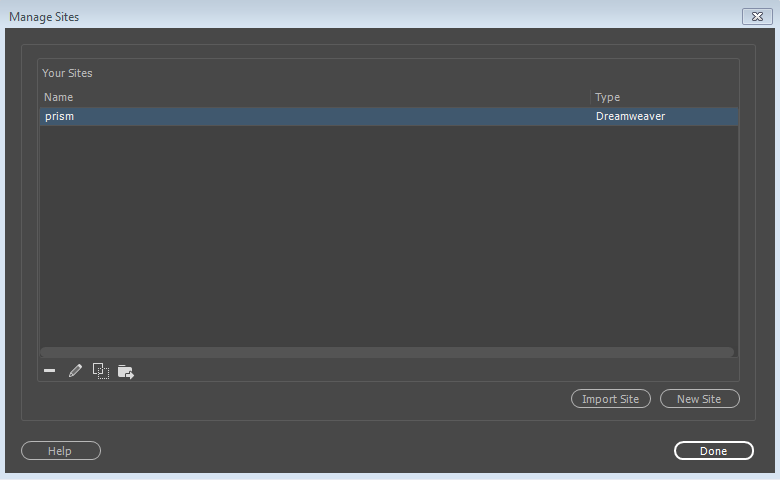
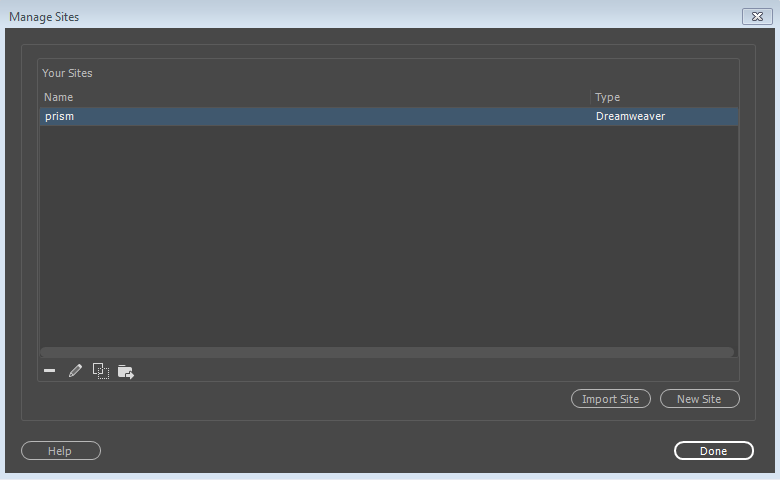
새 사이트
Dreamweaver 사이트를 새로 제작하려면 새 사이트 버튼을 클릭합니다. 그런 다음 [사이트 설정] 대화 상자에서 새 사이트의 이름과 위치를 지정합니다.
사이트 가져오기
사이트를 가져오려면 [사이트 가져오기] 버튼을 클릭합니다. 자세한 내용은 사이트 설정 가져오기 및 내보내기를 참조하십시오.
사이트 가져오기 기능은 Dreamweaver에서 이전에 내보낸 사이트 설정만 가져옵니다. 사이트 파일을 가져와 새 Dreamweaver 사이트를 만들지는 않습니다.
기존 사이트에 대해 다음 옵션을 사용할 수도 있습니다.
삭제
![]() Dreamweaver 사이트 목록에서 선택한 사이트와 모든 설정 정보를 삭제합니다. 실제 사이트 파일이 삭제되지는 않습니다. 컴퓨터에서 사이트 파일을 제거하려면 수동으로 제거해야 합니다. Dreamweaver에서 사이트를 삭제하려면 사이트 목록에서 사이트를 선택한 다음 [삭제] 버튼을 클릭합니다. 이 작업은 실행 취소할 수 없습니다.
Dreamweaver 사이트 목록에서 선택한 사이트와 모든 설정 정보를 삭제합니다. 실제 사이트 파일이 삭제되지는 않습니다. 컴퓨터에서 사이트 파일을 제거하려면 수동으로 제거해야 합니다. Dreamweaver에서 사이트를 삭제하려면 사이트 목록에서 사이트를 선택한 다음 [삭제] 버튼을 클릭합니다. 이 작업은 실행 취소할 수 없습니다.
편집
![]() 기존 Dreamweaver 사이트의 사용자 이름, 암호 및 서버 정보와 같은 정보를 편집할 수 있습니다. 사이트 목록에서 기존 사이트를 선택하고 [편집] 버튼을 클릭하여 기존 사이트를 편집합니다. 선택한 사이트에 대해 [편집] 버튼을 클릭하면 [사이트 설정] 대화 상자가 열립니다. 기존 사이트 옵션을 편집하는 방법에 대한 자세한 내용을 보려면 [사이트 설정] 대화 상자의 여러 화면에 표시되는 [도움말] 버튼을 클릭하십시오.
기존 Dreamweaver 사이트의 사용자 이름, 암호 및 서버 정보와 같은 정보를 편집할 수 있습니다. 사이트 목록에서 기존 사이트를 선택하고 [편집] 버튼을 클릭하여 기존 사이트를 편집합니다. 선택한 사이트에 대해 [편집] 버튼을 클릭하면 [사이트 설정] 대화 상자가 열립니다. 기존 사이트 옵션을 편집하는 방법에 대한 자세한 내용을 보려면 [사이트 설정] 대화 상자의 여러 화면에 표시되는 [도움말] 버튼을 클릭하십시오.
복제
![]() 기존 사이트의 사본을 만듭니다. 사이트를 복제하려면 사이트 목록에서 사이트를 선택하고 [복제] 버튼을 클릭합니다. 복제된 사이트는 사이트 이름에 “사본”이라는 단어가 덧붙여져 사이트 목록에 표시됩니다. 복제된 사이트의 이름을 변경하려면 사이트를 선택한 채로 [편집] 버튼을 클릭합니다.
기존 사이트의 사본을 만듭니다. 사이트를 복제하려면 사이트 목록에서 사이트를 선택하고 [복제] 버튼을 클릭합니다. 복제된 사이트는 사이트 이름에 “사본”이라는 단어가 덧붙여져 사이트 목록에 표시됩니다. 복제된 사이트의 이름을 변경하려면 사이트를 선택한 채로 [편집] 버튼을 클릭합니다.
내보내기
![]() 선택한 사이트 설정을 XML 파일(*.ste)로 내보낼 수 있습니다. 자세한 내용은 사이트 설정 가져오기 및 내보내기를 참조하십시오.
선택한 사이트 설정을 XML 파일(*.ste)로 내보낼 수 있습니다. 자세한 내용은 사이트 설정 가져오기 및 내보내기를 참조하십시오.
사이트의 로컬 버전 설정
-
-
[사이트 설정] 대화 상자에서 [사이트] 범주가 선택되어 있는지 확인합니다.
-
[사이트 이름] 텍스트 상자에 사이트의 이름을 입력합니다. 이 이름은 파일 패널과 [사이트 관리] 대화 상자에 나타나는 이름으로 브라우저에는 나타나지 않습니다.
-
로컬 사이트 폴더 텍스트 상자에 이전 단계에서 식별한 폴더(사이트 파일의 로컬 버전을 저장할 컴퓨터의 폴더)를 지정합니다. 텍스트 상자 오른쪽의 폴더 아이콘을 클릭하여 폴더를 검색합니다.
로컬 사이트 폴더 설정 로컬 사이트 폴더 설정 -
Git을 사용하여 내 사이트의 파일을 관리하려면 [Git 리포지토리를 이 사이트와 연계] 체크 박스를 선택합니다.
- Git을 처음 사용하는 경우, Git으로 제작할 사이트를 연결하려면 [Git 리포지토리로 초기화]를 선택합니다.
- 이미 Git에 로그인되어 있고, 제작하려는 사이트를 기존 리포지토리와 연결하려면 [URL을 사용하여 기존 Git 리포지토리 복제]를 선택합니다.
-
[저장]을 클릭하여 [사이트 설정] 대화 상자를 닫습니다. 이제 Dreamweaver에서 로컬 사이트 파일을 사용할 수 있습니다.
이 폴더 위치는 로컬 컴퓨터에서 웹 페이지의 작업 복사본을 보관하는 장소입니다.
나중에 페이지를 게시하고 공개적으로 사용할 수 있도록 하려면 로컬 파일의 게시된 사본을 저장하게 될 웹 서버가 실행되는 원격 컴퓨터의 위치인 원격 폴더(또는 게시 서버)를 정의해야 합니다.
원격 서버(또는 게시 서버)를 정의하고 연결하는 방법에 대한 자세한 내용은 게시 서버에 연결을 참조하십시오.
